龙芯灵珑一体机9S2A原机系统是共创的debian5系统,现在这个系统
已经不再更新,也没有源了,毕竟时间长了。如果想安装debian6系统,
又想保留debian5系统,那么能否制作双系统呢,答案是可以的。
下面我就来讲讲这个双系统的安装方式。
1,原机debian5系统正常存在,开机能够进入图形或是字符界面
2,原机没有任何系统,甚至连硬盘都没有,只能配新硬盘
那么下面来分别进行讲解
对于第一种情况(原机有debian5系统):
1,启动主机,进入共创debian5系统,获得root权限
$ su
密码: loongson
2,挂载 /dev/sda2 分区
# mkdir /mnt/sata2
# mount /dev/sda2 /mnt/sata2
# cat /mnt/sata2/config.txt
你能看到如下图中的部分内容,这部分内容就是将要改动的
3,更改config.txt文件
# vi /mnt/sata2/config.txt
按照下图的内容来改动,注意,我的硬盘是250GB,所以是下面的内容,你需要根据
你自己硬盘的情况来进行更改,不需要照搬照抄。更改时注意/home必须有,不能少。
4,挂载 /dev/sda1 分区,更改 boot.cfg 文件
# mkdir /mnt/sata1
# mount /dev/sda1 /mnt/sata1
# vi /mnt/sata1/boot.cfg
注意是改动下图中的 title Lemote Recovery Tool 中的 recovery 1 (将原来的 0 改为 1即可)
5,如果你电脑中有重要的数据,请先备份,然后重启电脑,选菜单第一项进入恢复系统程序
6,大概过半个小时吧,系统就恢复成功了,重启系统,进入全新的debian5系统
这个时候,你如果用 df -h 命令,可以看一下你系统的分区情况,然后再用
fdisk -l 可以看到所有分区。
7,下面开始在 /dev/sda5 分区中安装debian6系统,debian6的文件 lynloong_debian6_install.tar.gz
可以从www.anheng.com.cn/loongson/install/lynloong_2f_9003/ 刘工的安恒网下载
也可以从我的网盘下载
链接:https://pan.baidu.com/s/1nwjqtTZ
密码:njrh
下载后,可以参考我的另一篇博客,名叫
loongson2f_龙芯灵珑9S2A一体机尝试usb和硬盘两种方式安装debian6成功篇 进行后续安装
http://blog.csdn.net/v80/article/details/78595967
注意分区已经完成,后续安装无需再分区。
第二种,没有系统的全新安装
a,将共创的debian5系统下载下来,上面的网盘里就有,文件名为
1.7.4_9003_Ch_Ele_Cla.tar.gz
另外1.7.4_9003_Ch_Ele_Cla_config-file文件夹下为配置及说明文档,请参考。
解压.tar.gz文件,得到以下7个文件
boot.cfg
config.txt
log.txt
basesys-20100706.tar.gz
OSFab-2010-0808.squashfs
OSFab-thirdpart-2010-0808.squashfs
vmlinuz
将这7个文件拷贝到u盘。注意将config.txt文件用1.7.4_9003_Ch_Ele_Cla_config-file文件夹下
的config.txt文件替换。
b,更改boot.cfg文件,将其中的 recovery 的 0 值改为 1 ,将sata0b 改为usb0
c,插上u盘,启动电脑,进入恢复安装,半小时后即可完成
d,后续的安装debian6系统,同上。







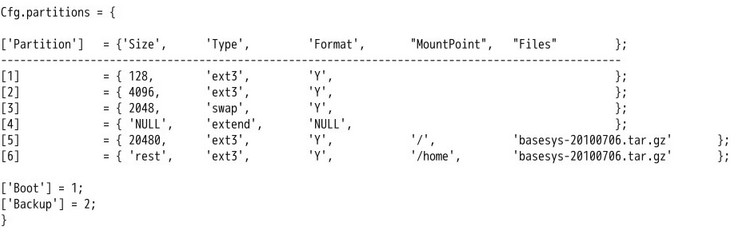















 8222
8222











 被折叠的 条评论
为什么被折叠?
被折叠的 条评论
为什么被折叠?








